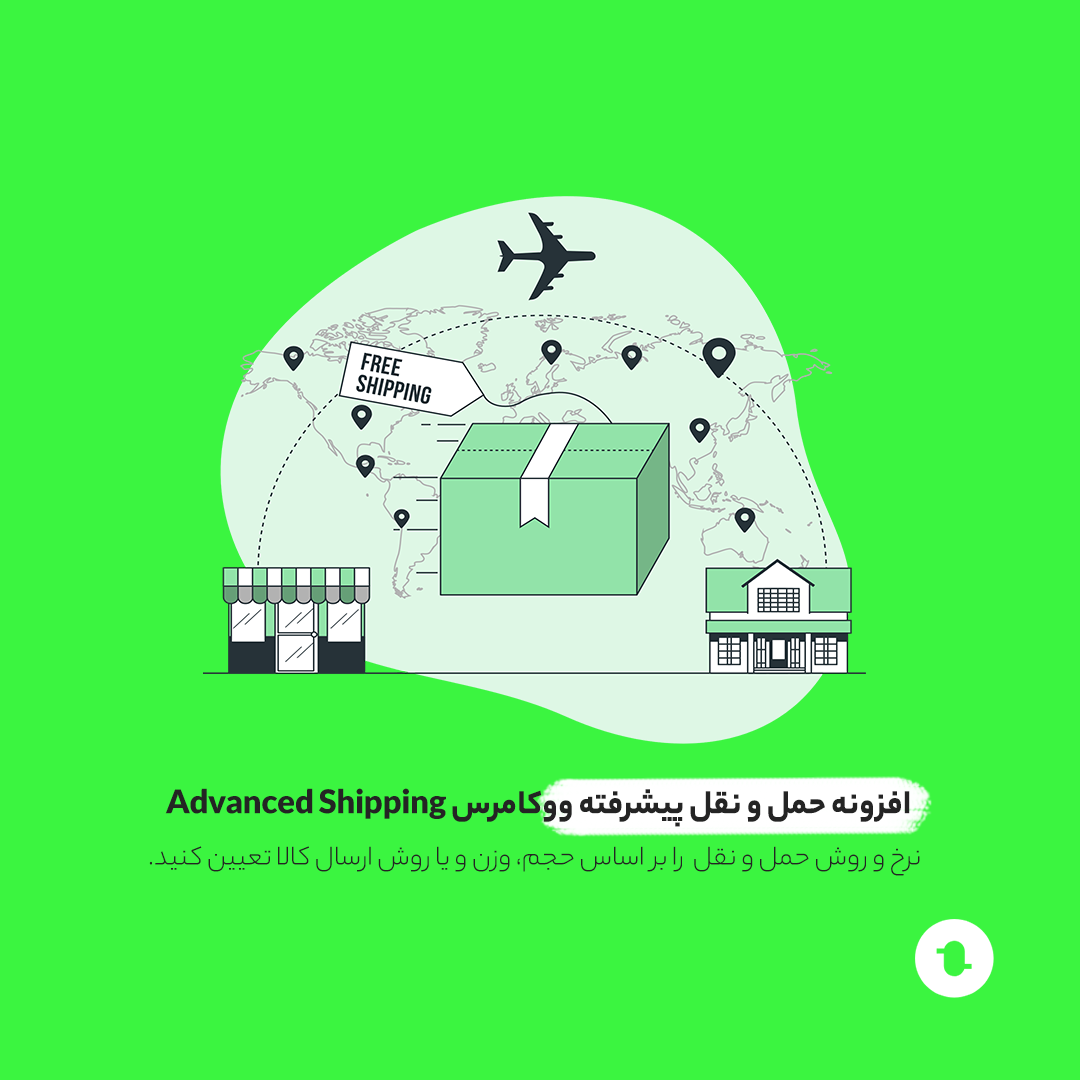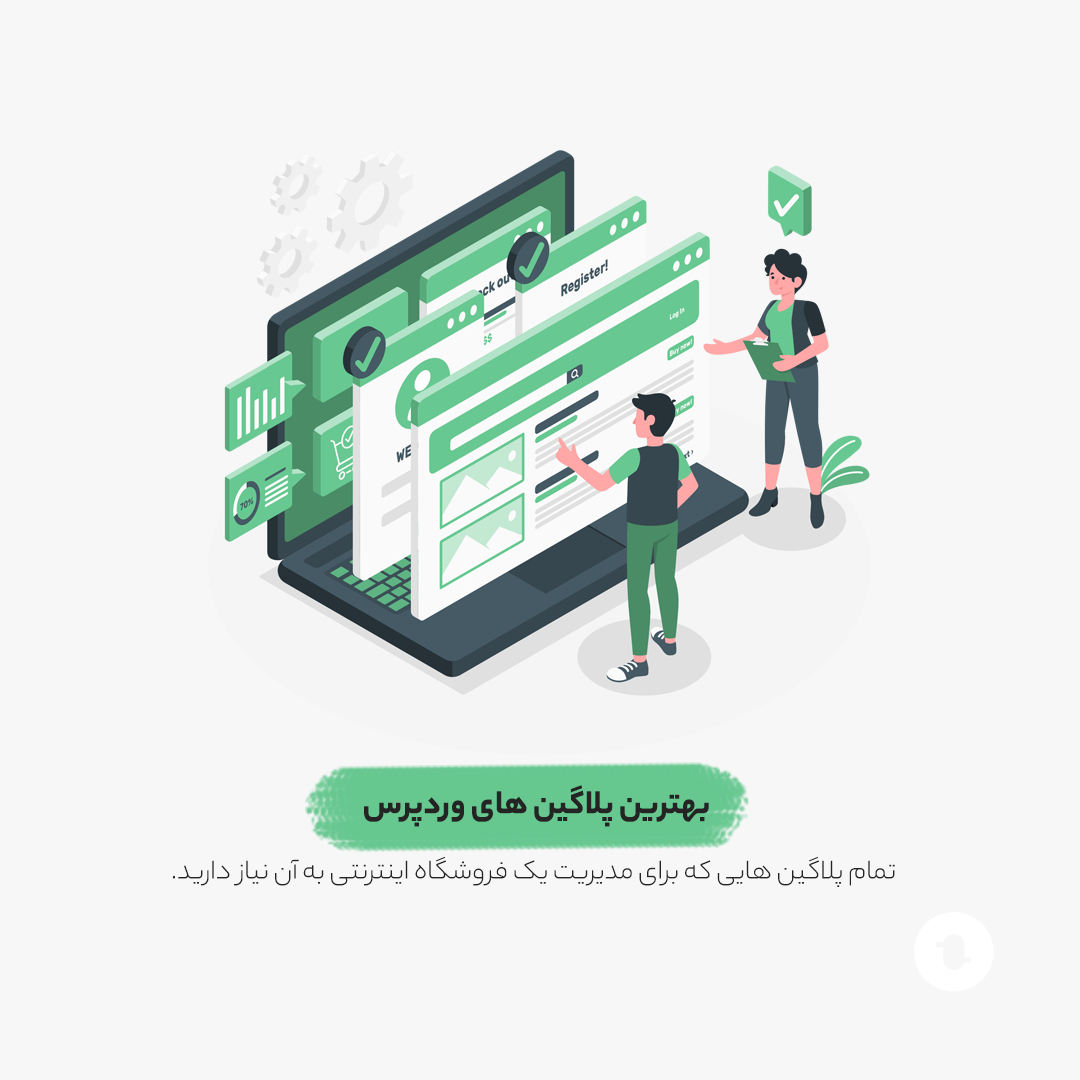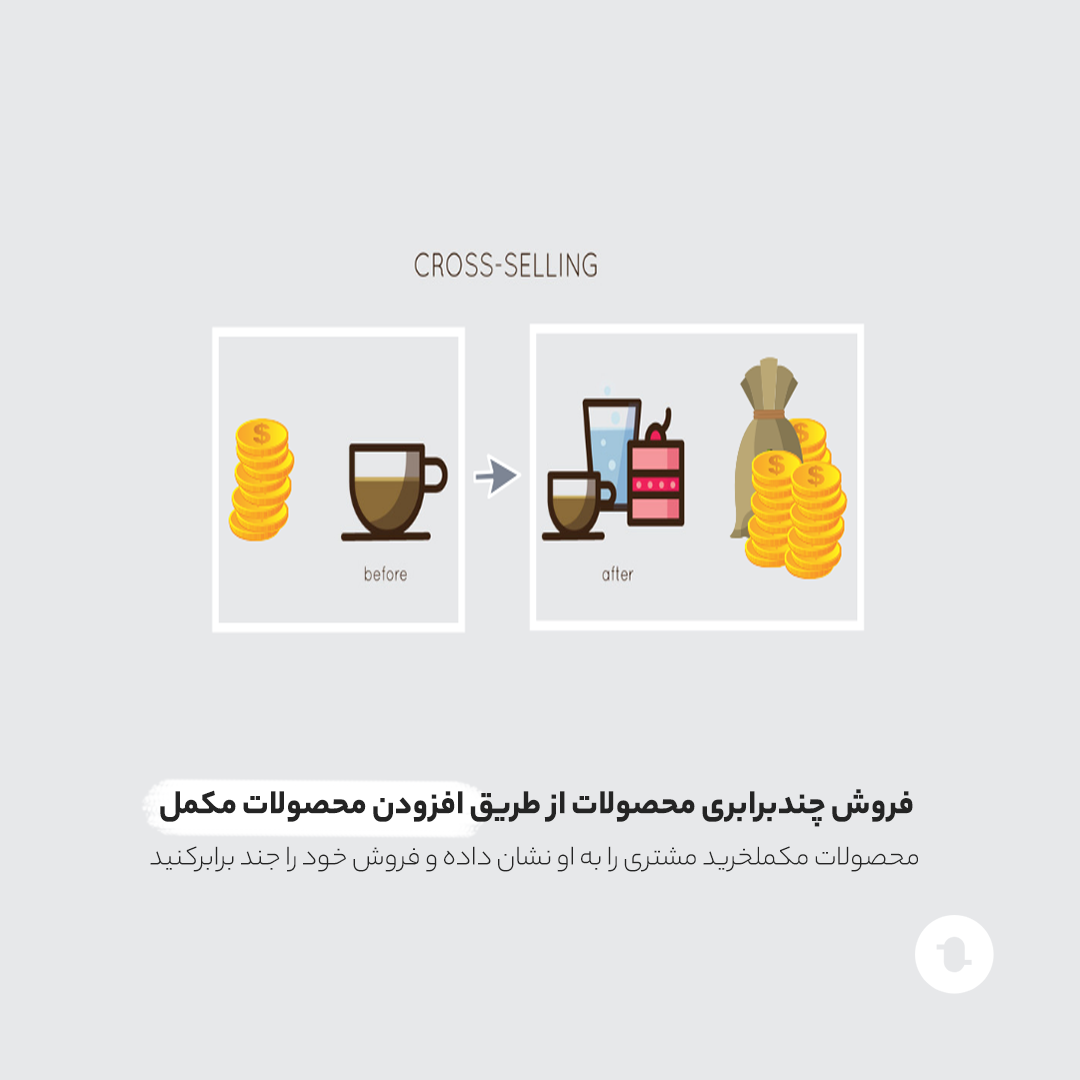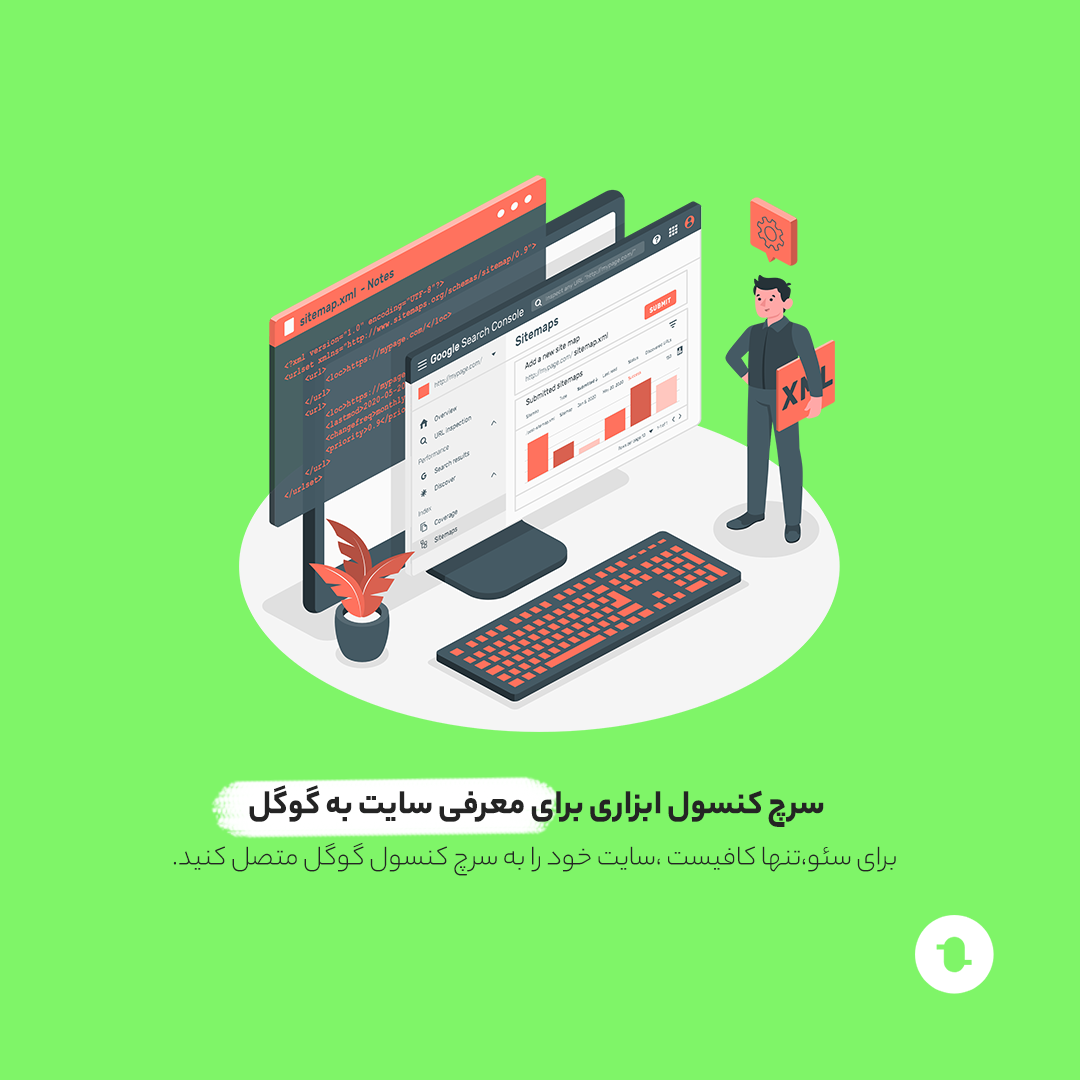موارد مطرح شده در این آموزش
همانطور که در بلاگ افزونه حمل ونقل پیشرفته ووکامرس خوندیم یکی از افزونه های لازم و کاربردی برای هر فروشگاه افزونه ی WooCommerce Advanced Shipping است.
پس از نصب و فعالسازی نوبت به اعمال تنظیمات افزونه حمل ونقل پیشرفته و نحوه ارسال محصولات می رسد. یک فروشگاه اینترنتی زمانی معنا پیدا می کند که بتواند سفارش های ثبت شده توسط مشتریان را با توجه به روش حمل و نقل , نحوه ارسال محصولات مورد نظر آنها برایشان ارسال نماید.
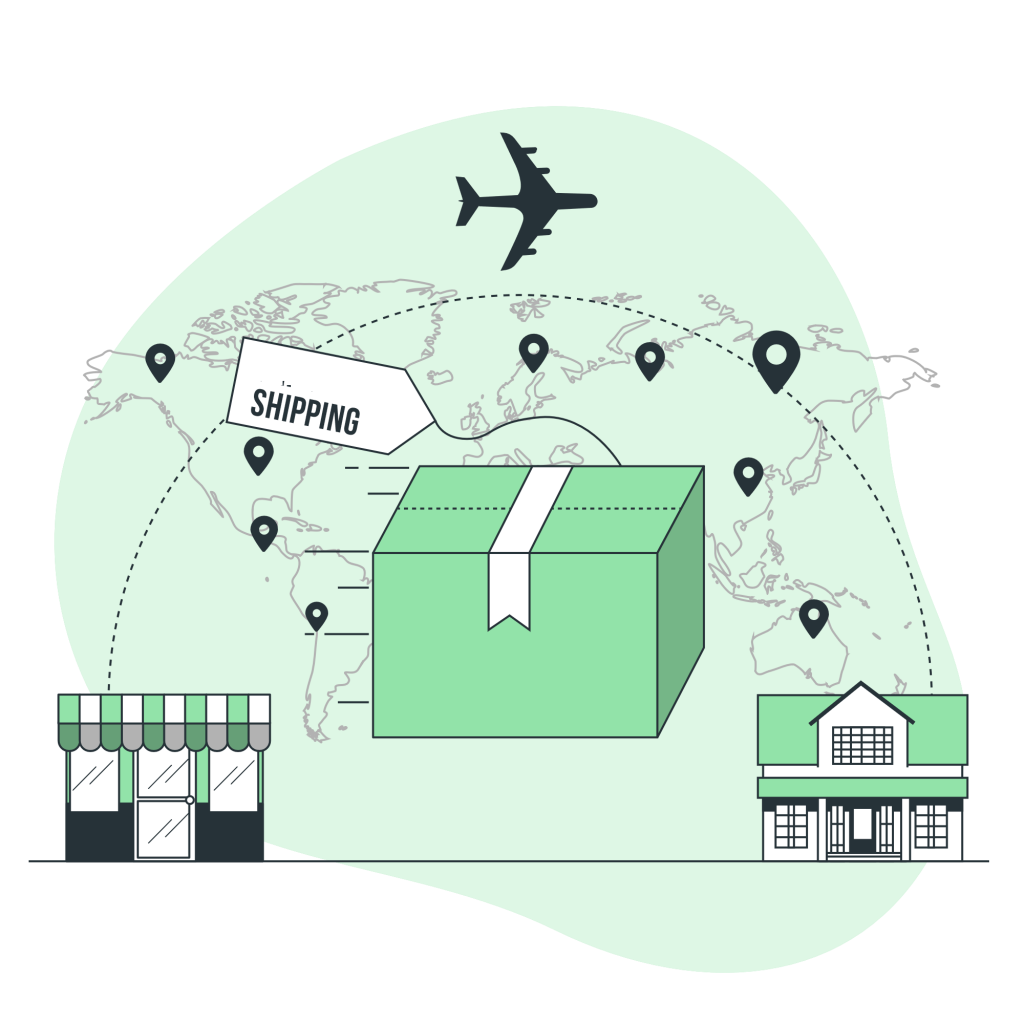
تنظیمات افزونه حمل ونقل پیشرفته و نحوه ارسال محصولات
بعد از فعال سازی افزونه حمل ونقل پیشرفته و نحوه ارسال محصولات از طریق منو «ووکامرس»، زیر منو «شهرهای حمل ونقل» را انتخاب نمایید. در صفحه ای که باز می شود، چیزی حدود 787 شهر به لیست حمل ونقل شما اضافه می شود و در صورت تمایل می توانید از طریق منو سمت راست شهرهایی که در لیست وجود ندارند را نیز به لیست خود اضافه کنید.
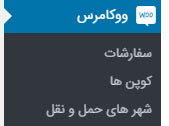
در پایین منو نیز می توانید با زدن تیک گزینه های موجود حالت تیباکس و پیک موتوری را فعال کرده و هزینه پست سفارشی یا پست پیشتاز را نیز تعیین نمایید.
برای تنظیم تنظیمات افزونه حمل ونقل پیشرفته , نحوه ارسال محصولات به مسیر ووکامرس>پیکربندی>حمل ونقل رفته و روش ثابتی که احیانا قبلا برای روش حمل نقل خود به نواحی مختلف اضافه کرده بودید را پاک کنید.
سپس دوباره روی «افزودن ناحیه حمل و نقل» کلیک کنید.
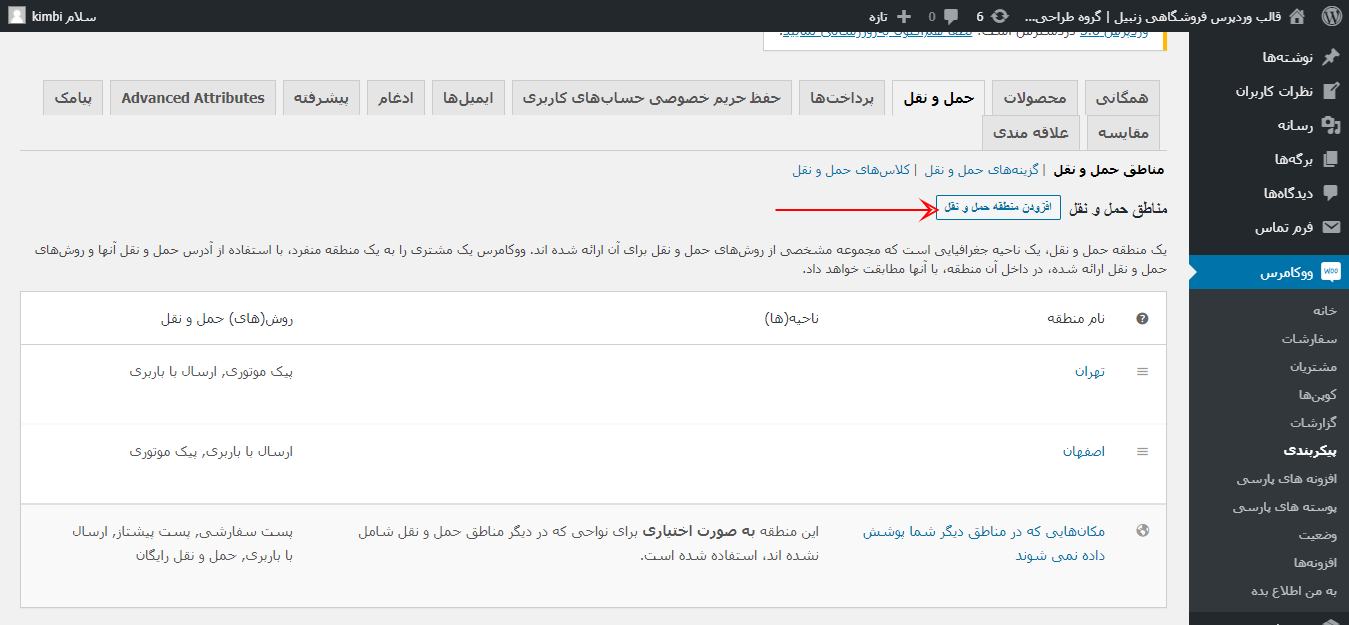
و در ادامه روی دکمه «افزودن روش حمل و نقل» کلیک کنید تا صفحه مربوط به تنظیمات مورد نظرتان باز شود. فیلدهای موجود یعنی همان نام منطقه و مناطق ناحیه ها را همانند روش گفته شده پر کرده و روی دکمه افزودن کلیک کنید.
روش های حمل ونقل پیشرفته و نحوه ارسال محصولات
در باکسی که برای شما به نمایش گذاشته می شود در کنار نرخ ثابت روش های زیر نیز اضافه شده است:
- حمل و نقل رایگان
- تحویل محلی
- پیک موتوری
- پست سفارشی
- پست پیشتاز
- تیباکس
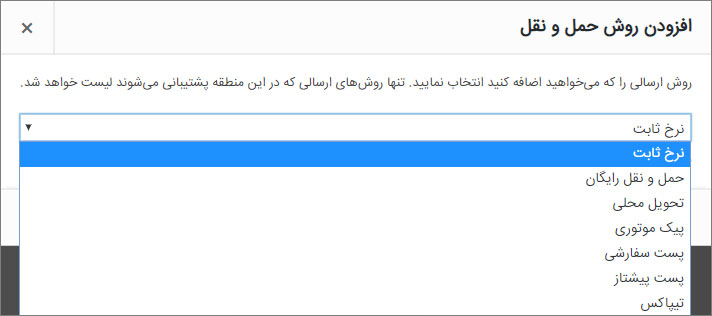
با انتخاب هر یک ازاین روش های حمل و نقل ونحوه ارسال محصولات ،روش مورد نظر به لیست روش های حمل و نقلی که به کاربران نشان داده می شود، اضافه خواهد شد. در نظر داشته باشید برای ویرایش این روش ها باید مطابق تصویر زیر می توانید روش ها را ویرایش کنید.
پس از افزودن روش های حمل ونقل و نحوه ارسال محصولات،صفحه ای مشابه تصویر زیر مشاهده خواهید کرد.
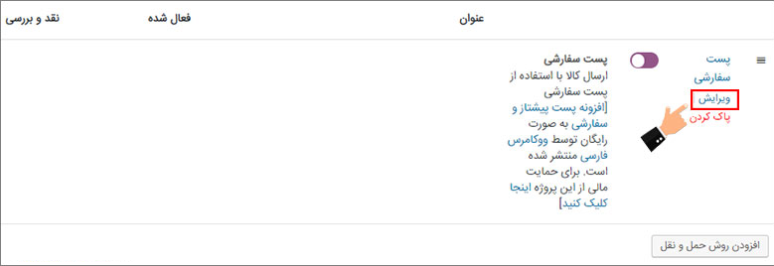
با کلیک روی گزینه ویرایش هر یک از این روش ها صفحه ای برای شما باز می شود که موارد زیر را شامل می شود:
- فعال/غیرفعال: با زدن تیک این قسمت می توانید روش فوق را فعال یا غیرفعال کنید.
- عنوان روش: منظور از این قسمت عبارتی است که به عنوان نام روش حمل و نقل به کاربران نشان داده می شود.
- هزینه های اضافی: هر هزینه اضافه ای که نیاز است به هزینه حمل و نقل اضافه شود را در این قسمت وارد می کنید. برای مثال می توانید 2000 تومان هزینه بسته بندی را نیز در نظر بگیرد.
- هزینه اضافی به درصد: با استفاده از این قسمت می توانید هزینه را به صورت درصدی محاسبه نمایید. بدین ترنیب با توجه به عددی که در این بخش وارد می کنید به کل هزینه درصدی مشخص افزوده می شود.
- هزینه بیمه: با استفاده از این بخش می توانید هزینه بیمه را نیز مشخص و وارد نمایید.
- مالیات پست: این بخش مربوط به مالیات اداره پست است که به صورت پیش فرض 9 درصد در نظر گرفته شده است.
- استان مبدا (فروشنده): در این بخش باید شهری را که قرار است بسته های محصولات برای مشتریان ارسال شود را مشخص نمایید.
- تصویر روش حمل و نقل: در این قسمت نیز شما می توانید یک عکس را به عنوان عکس یا لوگو روش پستی که در حال ویرایش آن هستید، انتخاب نمایید. برای اینکار می توانید عنوان روش پست خود مثلا پست سفارشی است را در گوگل جستجو نمایید. سپس آیکن مربوط به این روش را دانلود کرده و بعد از ادیت در فتوشاپ در قسمت تعیین شده قرار دهید.
در نظر داشته باشید که عرض و ارتفاع عکس فوق بیشتر از 30 پیکسل نباشد. شما می توانید عکس را در قسمت «رسانه ها» ذخیره کنید. سپس لینک مربوط به آن را از طریق قسمت رسانه ها کپی کرده و در باکس تعیین شده برای تصویر در روش پست مورد نظر قرار دهید.
بعد از پر کردن تمامی فیلدهای مورد نظر روی دکمه «ذخیره تغییرات» کلیک کنید تا تغییرات اعمال شده ذخیره شوند. به همین ترتیب روش های پستی دیگر را مثل پست پیشتاز یا تیباکس را نیز ویرایش کرده و ذخیره نمایید. حال به صفحه سبد خرید رفته و بعد از انتخاب یک شهر در منو سمت راست روی «به روز رسانی جمع کل» کلیک کنید، خواهید دید که روش های حمل و نقل اضافه شده و آیکن های مربوط به آنها در قسمت حمل و نقل نشان داده می شود.
طریقه پیکربندی حمل و نقل ونحوه ارسال محصولات
در بالای صفحه مربوط به تب حمل و نقل گزینه دیگری با عنوان «گزینه های حمل و نقل» وجود دارد که از طریق آن می توانید تنظیمات جانبی مربوط به حمل و نقل را شخصی سازی کنید.
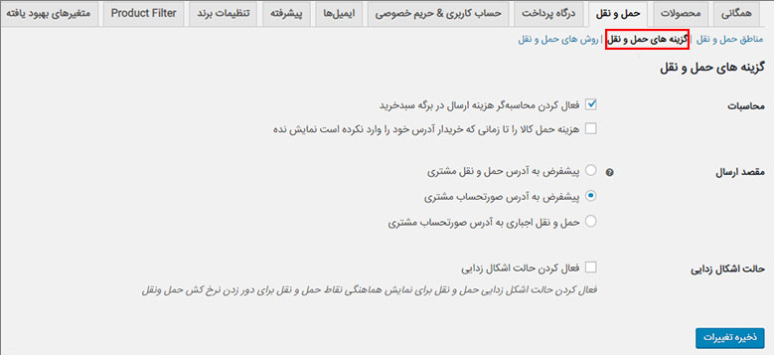
این گزینه ها عبارتند از:
- محاسبات
- مقصد ارسال
- حالت اشکال زادایی
یکی از بخش هایی که باید مورد توجه صاحبان فروشگاه اینترنتی قرار بگیرد، بخش حمل و نقل فروشگاه است. با تنظیم درست این قسمت این امکان برای مشتریان فراهم می شود تا با توجه به نیاز خود بهترین روش حمل و نقل را انتخاب کنند.
در این مقاله سعی بر این بود که تنظیمات مربوط به افزونه حمل ونقل پیشرفته و نحوه ارسال محصولات به صورت کامل شرح داده شود.
برای ویرایش و اعمال تنظیمات حرفه ای تر و کامل تر در زمینه های مختلف ووکامرس، تنظیم سایر شرایط حمل و نقل و تنظیم درگاه به دسته مقالات آموزش ووکامرس ما مراجعه کنید.